Paljon iOS: n ominaisuuksia on sidottu Touch ID: hen. IOS 11: ssä Touch ID: tä käytetään tietokoneen pääsyn sallimiseen iPhoneen, ja vanhemmissa versioissa sitä käytetään Apple Pay -sovelluksen todentamiseen. Tietenkin, paljon tavallisempi Touch ID -käyttö on puhelimen lukituksen avaaminen. Se on helpompaa kuin pääsykoodin antaminen, ja virheiden todennäköisyys on vähemmän. Toisin sanoen, Touch ID kysyy sinua usein kokeilemaan uudelleen, jos se ei tunnista sormeasi tai jos se on hidas. Hitaan nopeuden voidaan katsoa johtuvan vanhemmasta iPhonesta tai vain käyttöjärjestelmäsi hidastumisesta. Jos se on jälkimmäinen, voit tehdä joitain asioita korjataksesi hitaan kosketustunnuksen iPhonessa.
Meidän tulisi varoittaa sinua siitä, että Touch ID iPhone 6: llatulee olemaan hitaampi kuin Touch ID iPhone 7: llä. Tällä ei ole mitään tekemistä iOS: n ja kaiken laitteistoon liittyvän kanssa. Apple korostaa, että Touch ID: tä voidaan nopeuttaa jokaisella uudella iPhone-iteroinnilla. Et voi verrata näitä kahta, koska yhden laitteisto on parempi kuin toisen laitteisto.
Puhdista kotisi -painike
Grime voi rakentua paitsi näytölle myösmyös Koti-painikkeessa. Applen mukaan voit käyttää hiukan kosteaa kangasta iPhone 7: n vanhemmissa iPhone-malleissa. Yhtiö kehottaa myös puhdistamaan Koti-painikkeen, jotta Touch ID toimisi nopeammin. Puhdista se pehmeällä, nukkaamattomalla kankaalla. Voi olla houkuttelevaa käyttää Q-vinkkiä, mutta älä tee sitä. Siinä on kuituja, etkä halua riskiä mistään.

Varmista samalla huomautuksella, että omat kätesi ovatpuhdas. Ihannetapauksessa Touch ID voi avata puhelimesi lukituksen, vaikka kätesi olisivat rasvaisia, mutta se ei ole koskaan hyvä idea käyttää sitä tällaisissa olosuhteissa. Lisäksi kätesi likaisuudelle voi olla rajoituksia ja Touch ID toimii edelleen.
Viimeiseksi, varmista, että sinulla ei ole leikkauksia sormessa tai peukalossa, jota käytät Touch ID: hen. Kosketustunnus voi toimia pienissä vammoissa, mutta sillä on rajat.
Määritä Touch ID uudelleen
Avaa Asetukset-sovellus ja siirry kohtaan Kosketustunnus &Salasana. Poista kaikki määrittämäsi sormet ja peukalot pyyhkäisemällä ja lisää ne uudestaan. Usein, etenkin jos numero on loukkaantunut, tämä voi auttaa Touch ID: tä tunnistamaan sormesi tai peukalon helpommin.
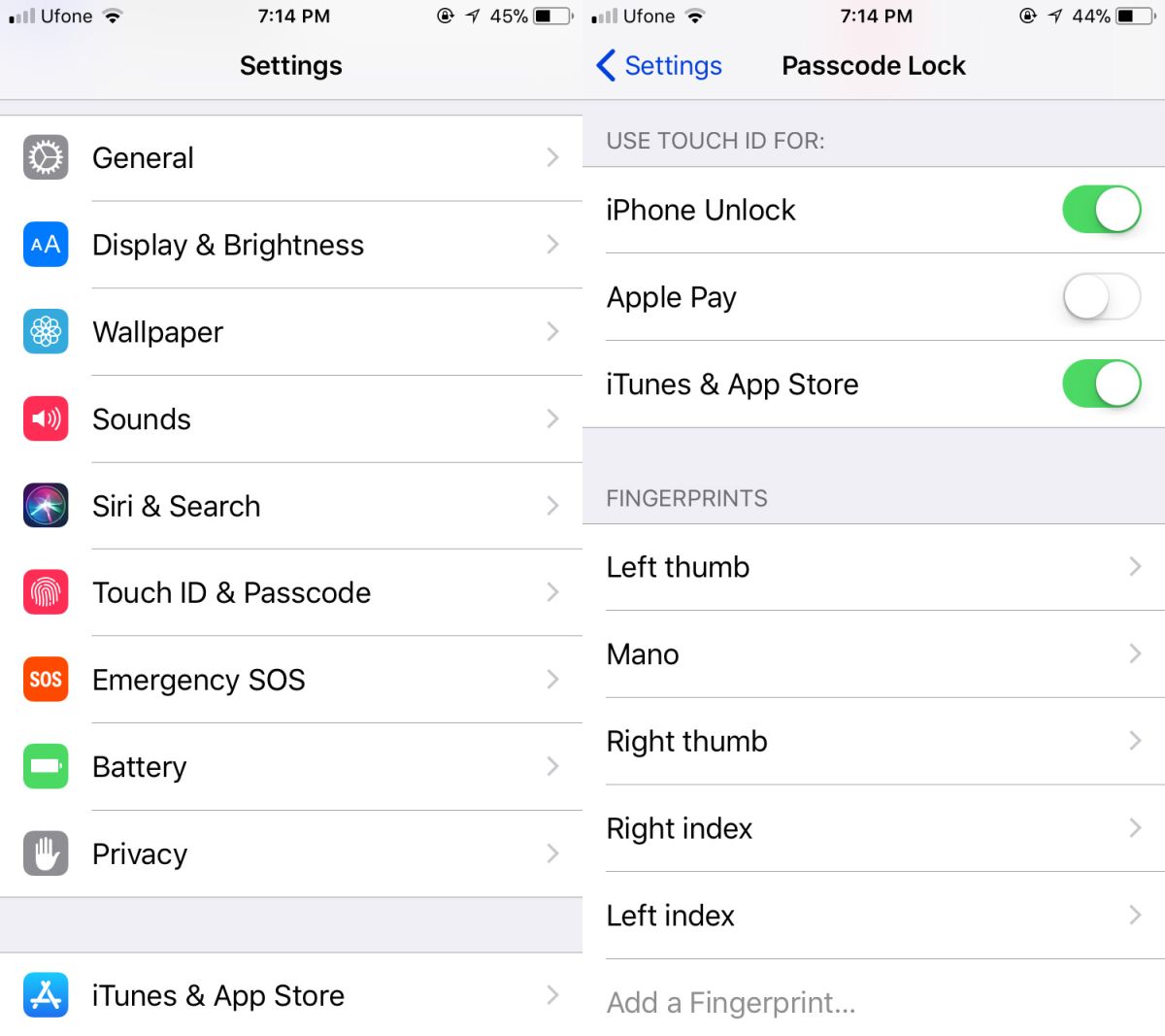
Poista kaikki kotipainikkeiden pikavalinnat
Jos mikään muu ei toimi, poista kaikkikolminkertainen napsauttamalla Koti-painikkeen pikavalintoja. Avaa Asetukset-sovellus ja siirry kohtaan Yleinen> Helppokäyttöisyys. Vieritä kokonaan alas ja napauta Accessibility Shortcut ja poista valinta kaikista vaihtoehdoista.
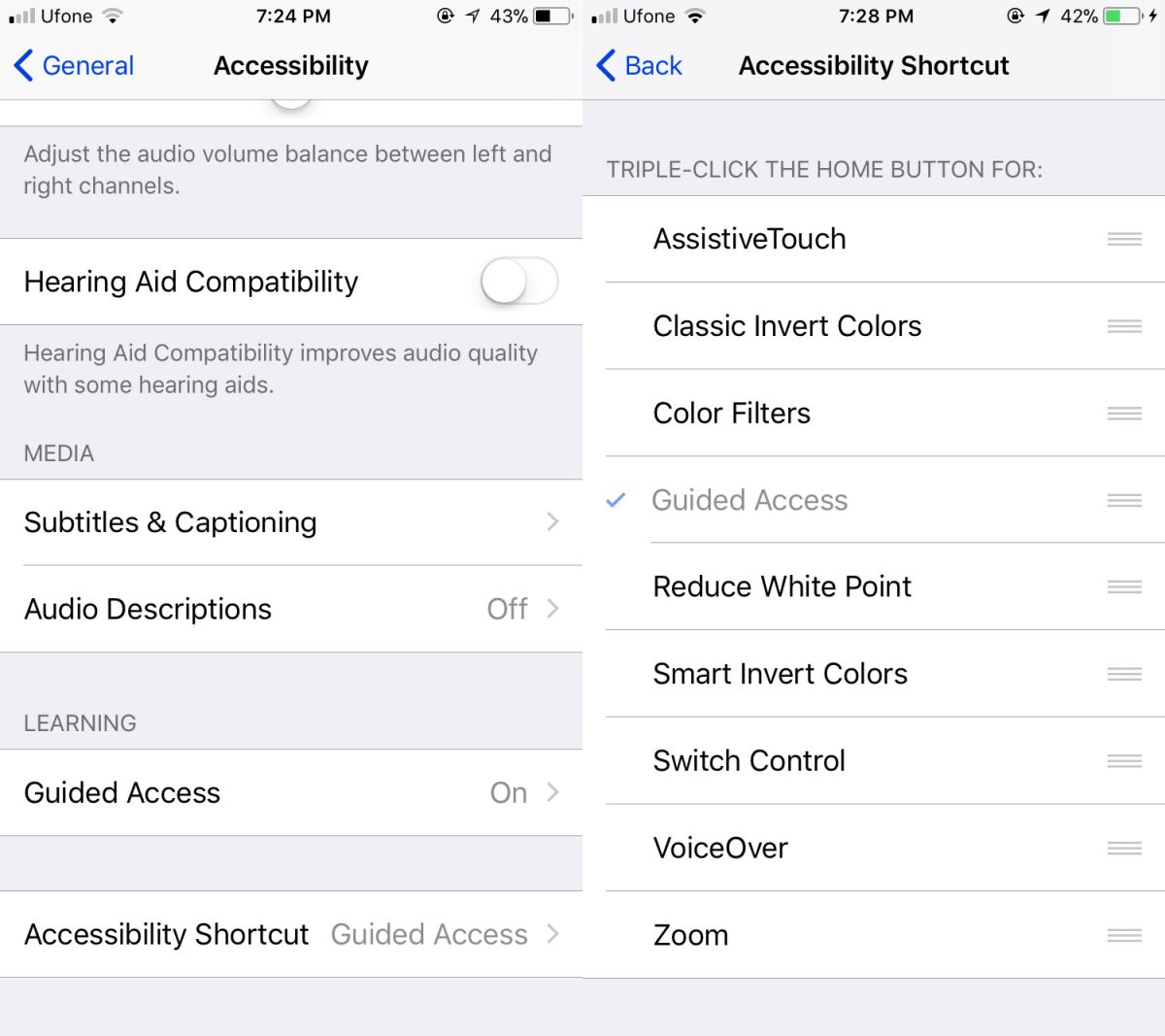
IPhone on erinomainen, hyvin rakennettu laite, jokavoi kestää vuosia. Laitteisto on hieno, mutta Apple vaatii käyttäjiä päivittämään laitteensa. Motivoidakseen heitä tekemään niin, jokainen uusi iOS-iteraatio on rakennettu toimimaan hyvin vain uusimmassa iPhone-mallissa. Vanhemmat mallit näkevät hitaasti, mutta varmasti laitteen nopeuden heikkenemisen, eikä sitä voida auttaa, ellet lopeta käyttöjärjestelmän version päivittämistä. Jos kosketustunnus on liian hidas, saatat joutua asumaan sen kanssa tai päivittää seuraavaan, parempiin iPhone-malleihin.













Kommentit